锦中MaxId统一身份认证系统安装部署手册
安装MaxId统一身份认证系统之前的准备工作
单机模式部署安装MaxId统一身份认证系统
安装部署MaxId首次启动后需要进行的配置操作
集群模式(负载均衡)部署安装MaxId统一身份认证系统
安装部署MaxId可能遇到的问题及解决方法
锦集网-锦中集团文档分享与下载平台,提供产品操作手册、产品资料、知识文档、技术集锦等在线学习。
-
+
首页
单机模式部署安装MaxId统一身份认证系统
## 说明 1. 我们不建议采用单机模式部署安装MaxId统一身份认证系统,在单机模式下,如果MaxId服务器出现故障(如断电、断网、例行维护等),将导致所有接入MaxId的第三方应用无法登录,造成灾难故障。 2. 我们建议采用集群模式部署安装MaxId统一身份认证系统,在集群模式下,一台或几台服务器出现故障,不会影响MaxId的正常运行。 3. 安装环境,软、硬件要求见[安装MaxId统一身份认证系统之前的准备工作](http://doc.jzkg.cn/doc/1206/ "安装MaxId统一身份认证系统之前的准备工作")。在阅读本文之前,您应该先按照要求准备相应的软、硬件环境。本文以Ubuntu 20.04,Mysql 8.0为例说明。 ## 安装部署 ### JDK安装 [JDK安装教程](https://blog.csdn.net/qq_42557044/article/details/124935468 "JDK安装教程") (需将教程中的JDK版本更换成MaxId所需的Openjdk 20版本) ### MYSQL安装 [Mysql安装教程](https://www.cnraksmart.com/7436.html "Mysql安装教程") ### Nginx安装 [Nginx安装教程](https://blog.csdn.net/weixin_41302755/article/details/123175079 "Nginx安装教程") ### License申请 MaxId统一身份认证系统,是收费软件系统,需要有License才能正常部署。在您部署之前,应从官方获得正版的License。如果您还没有License,想先部署、测试的话,那么可以在部署之前,先到官方在线申请免费使用3天的License,在线申请url为:http://app.jzkg.cn 在申请License之前,需要先获得MaxId统一身份认证后端所在服务器的Ipv4地址(即Ip地址)、Ipv6地址和Mac物理地址。方法为在控制台中输入:ifconfig 命令即可看到。 申请成功后,您将得到文件:license.xml,将这个文件放到:conf文件目录下面即可。假设您的安装包文件的路径为/data/maxid/conf,则将license.xml放在/data/maxid/conf/license.xml ,注意Linux系统区分大小写,默认license.xml 均小写。 钉钉,微信,企业微信,短信服务-http://doc.jzkg.cn/doc/1194/ ### MaxId主程序安装 1. 将打包好的安装文件上传至服务器指定文件夹中,并解压。本文安装示例中MaxId所在的路径为:/data/maxid/ 2. 进入conf目录,将你的license.xml放在此目录下,license.xml 必须全部小写,本文示例的路径为:/data/maxid/conf/license.xml 3. 如果你已经配置了Java变量,则不会修改Java路径,如果未配置,则需要修改maxid.sh和kc.sh文件中的java路径,见下图。 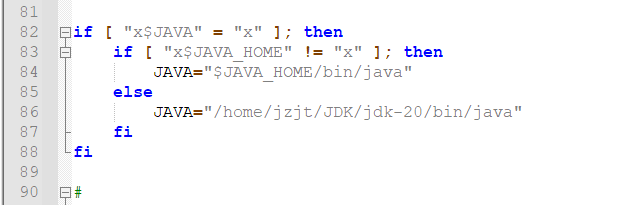 4. 修改配置文件。进入conf目录,修改配置文件:keycloak.conf ``` #阿里云短信配置 spi-phone-default-service=aliyun spi-message-sender-service-aliyun-region=cn-hangzhou spi-message-sender-service-aliyun-signname=锦中集团 #锦中集团为短信签名,此处必须修改为您自己的签名,此签名需进入阿里云后台申请,并且需要阿里云审核 spi-message-sender-service-aliyun-key=LTAI5t82gRxbJd0yyT8B8n2q #短信Key,请替换成你自己的 spi-message-sender-service-aliyun-secret=sm9aErWV2abwH73Zc83DphZwqkhqhh #短信密钥,请替换成你自己的 spi-message-sender-service-aliyun-auth-template=SMS_136861653 #短信模板Id,请替换成你息的,用于发送验证码 #默认欢迎页启动主题 spi-theme-welcome-theme=maxid # Database #数据库类型 db=mysql #数据库用户名 db-username=root #请替换成你自己的 //数据库密码 db-password=root #请替换成你自己的 #数据库地址 db-url=jdbc:mysql://192.168.1.100/maxid #请替换成你自己的 # ssl证书 https-certificate-file=${kc.home.dir}/sslcert/your_cert.pem https-certificate-key-file=${kc.home.dir}/sslcert/your_cert.key #上面的pem和key的路径可以使用绝对路径,也可使用相对路径,其中的${kc.home.dir}指maxid的根目录,因此上面两个文件的路径也可用绝对路径:/data/maxid/sslcert/your_cert.pem /data/maxid/sslcert/your_cert.key 替代 # Hostname for the MaxId server. hostname=id.jzkg.cn #域名 #http的端口 #http-port=8080 #在正式生产环境下,请删掉此行,或注释掉 #https的端口 #在正式生产环境下,必须使用https方式访问 https-port=443 #https的默认端口为443,我们建议采用443端口,如果改成其它端口,比如8443,即使在MaxId应用服务器的外层再加上Nginx转端口,将8443转成443,MaxId也无法使用443端口正常访问。因此,此处的端口,要与用户实际浏览器访问的端口一致。 ``` 4. 配置MaxId增强插件 MaxId增强插件是一个独立的应用,它单独以一个不同于MaxId主体程序的端口运行。插件的默认端口是8088,建议保持不变,如果需要修改可以在 Enhance_plugins中application.propertie 中修改。 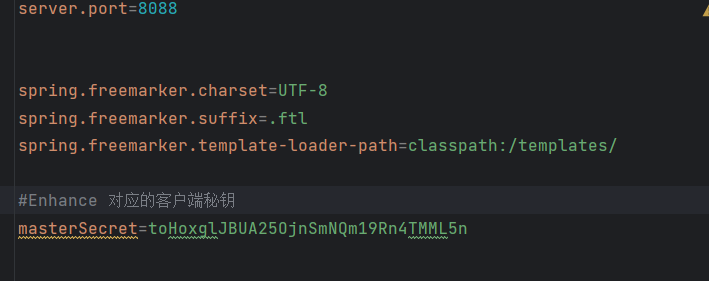 5. 运行MaxId ##### 首次启动 首次启动MaxId时,它会自动初始化数据库。首次启动MaxId前,我们还需要简单做下操作: - 给bin目录中的maxid.sh和kc.sh赋予执行权限(完整路径为:/data/maxid/bin/maxid.sh 或/data/maxid/bin/kc.sh),命令为: ``` sudo chmod a+x maxid.sh sudo chmod a+x kc.sh ``` -build一下maxid,命令为: ``` sudo ./kc.sh build ``` -需要将防火墙中端口打开,本文示例在安装时,MaxId主程序采用的是443端口,增强插件采用的是8088端口,打开防火墙的命令为: ``` sudo ufw allow 443 sudo ufw allow 8088 ``` -首次启动前,我们需要为MaxId设置一个管理员用户和密码。 命令为: ``` export KEYCLOAK_ADMIN=用户名 export KEYCLOAK_ADMIN_PASSWORD=密码 ``` 请将上面代码中的用户名和密码改为你自己的,我们强烈建议将密码设置为带大写字母、小写字母、数字、特殊符号的8位以上复杂密码。 - 最后执行首次启动命令 ``` sudo KEYCLOAK_ADMIN=$KEYCLOAK_ADMIN KEYCLOAK_ADMIN_PASSWORD=$KEYCLOAK_ADMIN_PASSWORD ./maxid.sh start ``` 见下图:  首次启动时,MaxId需要做初始化数据库等一系列操作,大约需要等待1-3分钟。启动成功后,用浏览器打开:https://{maxid的ip}:port (下面的示例截图中,本文端口采用https的默认端口443,因此不需要加端口)应该能看到类似下图的界面: 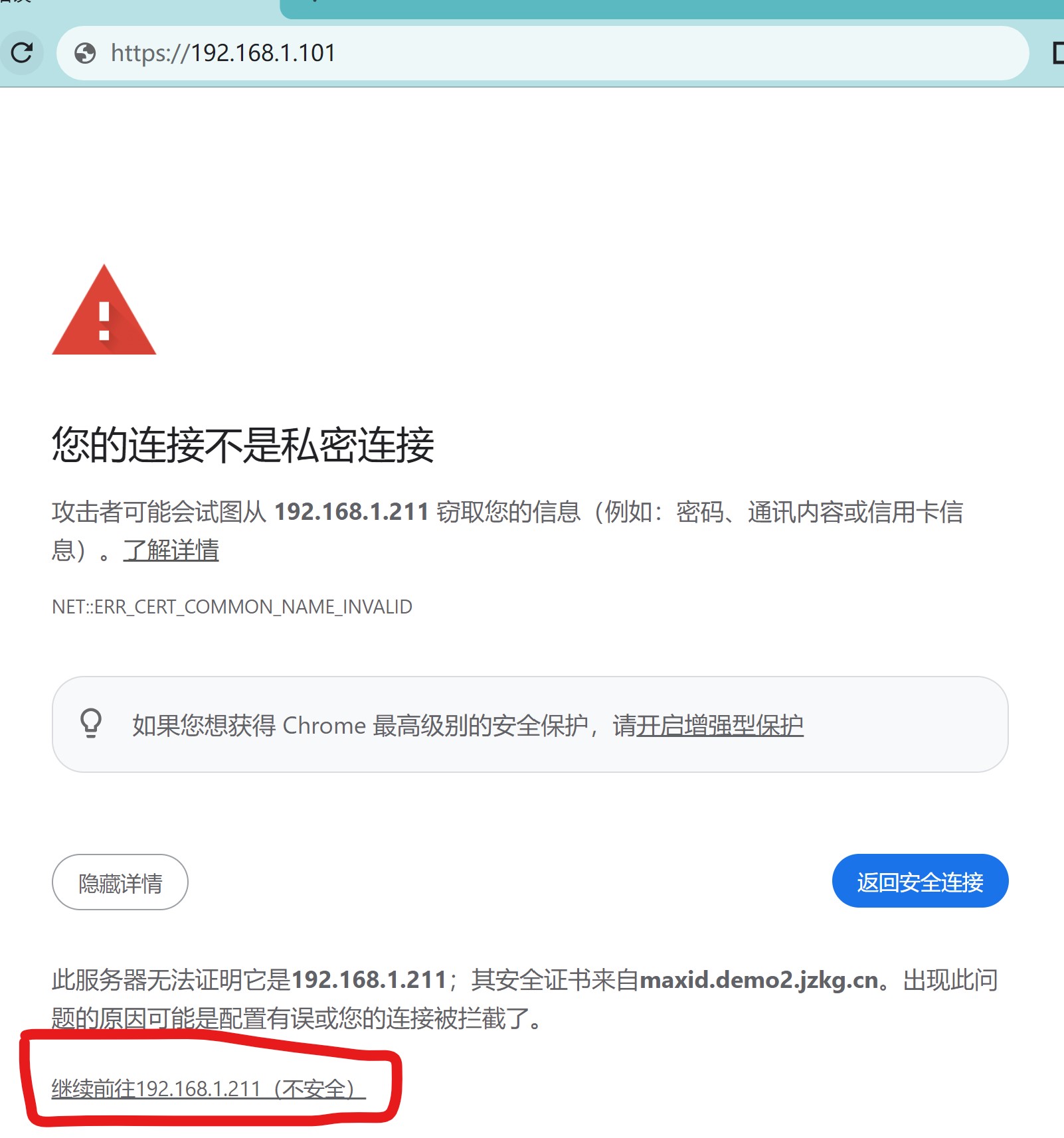 - 出现这个错误,是因为你的域名SSL证书与当前IP不一致导致的,点击图中的“继续前往...”,可以看到MaxId界面。 此时,还不能通过域名访问,因为还没有配置Nginx(当然,如果你的域名直接指向到了MaxId服务器,并且不经过Nginx,通过域名能够正常访问。) - 用http方式访问增强插件的8088端口,http://{maxid的ip}:增强插件port ,应该能看到类似下面的截图,看到下面的截图说明增强插件启动成功: 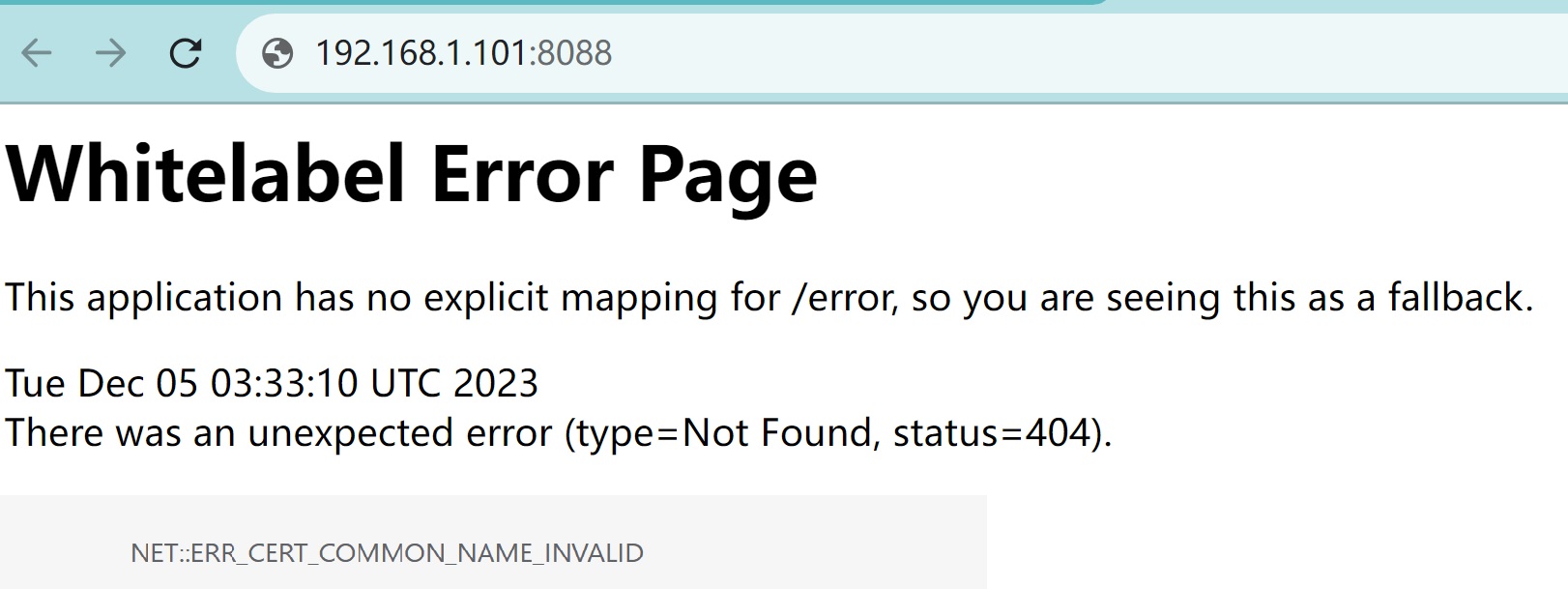 ##### 非首次启动 非首次启动,直接运行sudo ./maxid.sh start 即可, ### Nginx配置 总体来说,Nginx上location节点需要做两段配置,一段为MaxId主体程序,一段为增强插件。 以下为在Nginx上配置的相关代码: ``` server { listen 443 ssl; #此处端口应与keycloak.conf中的端口一致 server_name id.jzkg.cn;#此处为你的已经绑定SSL证书的域名 #以下两行代码为SSL证书配置,由于是https方式访问,在MaxId和Nginx中均需配置此证书,如果Nginx和MaxId不在同一台服务器上,只需将MaxId中的证书文件复制到Nginx服务器上,并且将下面的证书路径改为你自己的路径即可 ssl_certificate /data/maxid/sslcert/your_cert.pem; ssl_certificate_key /data/maxid/sslcert/your_cert.key; #禁止在 header中出现 Nginx服务器版本,防止黑客利用版本洞攻击 server_tokens off; fastcgi_param HTTPS on; fastcgi_param HTTP_SCHEME https; location / { proxy_pass https://192.168.1.101/;#此处更换为你的MaxId服务器的Ip及端口,本示例中端口为443,默认可以不写 proxy_set_header HOST $host; proxy_set_header X-Real-IP $remote addr; proxy_set_header X-Forwarded-For $proxy_add_x_forwarded_for; proxy_set_header X-Forwarded-Proto $scheme; } location /enhance_plugins/ { proxy_pass https://192.168.1.101:8088/;#此处的8088为增强插件的启动端口 proxy_set_header HOST $host; proxy_set_header X-Real-IP $remote_addr; proxy_set_header X-Forwarded-For $proxy_add_x_forwarded_for; proxy_set_header X-Forwarded-Proto $scheme; } } ``` ### 开机自动启动 以下以Ubuntu 20.04 操作系统为例介绍 1. 进入/etc/systemd/system 目录,新建maxid.service文件,命令为:sudo touch maxid.service 2. sudo vi maxid.service修改文件,增加以下内容: ``` [Unit] Description=MaxId service After=syslog.target [Service] Type=simple User=root ExecStart=/data/maxid/bin/maxid.sh start #此处的maxid.sh文件,请更换为你自己的实际路径 SuccessExitStatus=143 Restart=always [Install] WantedBy=multi-user.target ``` 然后,依次执行命令: systemctl enable maxid.service (将maxid设置为开机自启) systemctl start maxid.service(立即启动maxid服务) 除此之外,你可能还会用到以下常用命令 systemctl disable maxid.service(禁用maxid的开机自启) systemctl is-enabled maxid.service(查看maxid是否设置了开机自启) systemctl status maxid.service(检查maxid的运行状态) systemctl restart maxid.service(重新启动maxid服务) systemctl daemon-reload(重新加载maxid的配置文件,当你修改了maxid.service文件后,需要执行此行命令以使其生效) ### 后续 至此,MaxId已经配置安装启动成功,接下来还需要进入MaxId进行一些初始化设置才能正常使用,具体请参考:[安装部署MaxId首次启动后需要进行的配置操作](http://doc.jzkg.cn/doc/1209/ "安装部署MaxId首次启动后需要进行的配置操作")
小锦
2023年12月6日 09:20
分享文档
收藏文档
上一篇
下一篇
微信扫一扫
复制链接
手机扫一扫进行分享
复制链接
Markdown文件
PDF文档
PDF文档(打印)
分享
链接
类型
密码
更新密码